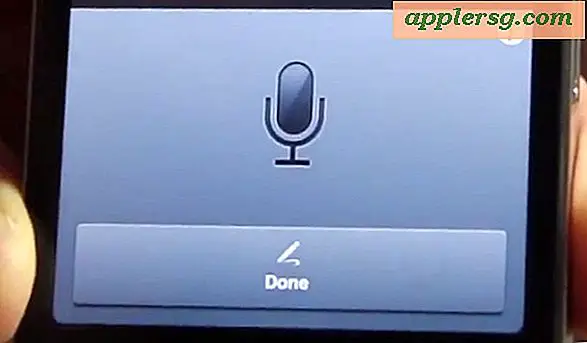วิธีแก้ไขภาพยนตร์ Pixelated
ไอเทมที่ต้องมี
ภาพวิดีโอ
โปรแกรมตัดต่อวิดีโอพร้อมปลั๊กอินเสริมวิดีโอหรือโปรแกรมเสริมวิดีโอ
คอมพิวเตอร์
ภาพยนตร์แบบพิกเซลจะแสดงสิ่งประดิษฐ์ที่ถูกบล็อกตลอดทั้งฟุตเทจ ซึ่งทำให้คุณภาพของรายละเอียดของวิดีโอลดลง ซึ่งคล้ายกับเอฟเฟกต์โมเสกที่ใช้กับวิดีโอ ซึ่งฟุตเทจไม่ชัดเจนและเต็มไปด้วยสี่เหลี่ยมเล็กๆ Pixelation มักเกิดจากการใช้กล้องถ่ายภาพที่มีความละเอียดต่ำ การถ่ายภาพในที่แสงน้อยมาก หรือการแปลงไฟล์ภาพยนตร์ที่มีขนาดไฟล์ที่เล็กมากหรือความละเอียดของวิดีโอต่ำมาก
ดาวน์โหลดและติดตั้งโปรแกรมปรับปรุงวิดีโอที่ช่วยปรับปรุงคุณภาพของภาพยนตร์แบบพิกเซล สำหรับผู้ใช้ทั่วไป โปรแกรมดังกล่าวรวมถึง VirtualDub, Video Enhancer, Digital Video Repair, Sanmaxi Access File Repair และ Fix Player นอกจากนี้ยังสามารถใช้ปลั๊กอินสำหรับโปรแกรมตัดต่อวิดีโอยอดนิยม เช่น Adobe Premiere Pro และ Final Cut Pro ได้อีกด้วย
เปิดไฟล์ภาพยนตร์แบบพิกเซลในโปรแกรมปรับปรุงวิดีโอหรือตัดต่อวิดีโอ ไฮไลท์ฟุตเทจเพื่อเตรียมพร้อมสำหรับการใช้ฟิลเตอร์วิดีโอหรือเอฟเฟกต์
เลือกตัวกรองหรือเอฟเฟกต์วิดีโอที่เกี่ยวข้องเพื่อปรับปรุงวิดีโอ ซึ่งแตกต่างกันไปตามโปรแกรมหรือปลั๊กอินที่ใช้ แต่โดยทั่วไปจะอยู่ภายใต้ “เอฟเฟกต์” “วิดีโอ” หรือ “เมนูตัวกรอง” ของโปรแกรม เอฟเฟกต์หรือฟิลเตอร์เหล่านี้มักจะเรียกว่า “Deblocking Effect”, “Video Enhancement Filter” หรือฟิลเตอร์ “Super Resolution” ในหลายกรณี โปรแกรมมีตัวเลือกสำหรับการปรับปรุงวิดีโอ แม้ว่าโดยทั่วไปการรวมสิ่งเหล่านี้สามารถช่วยปรับปรุงคุณภาพของวิดีโอของคุณ หลีกเลี่ยงการใช้มากเกินไปซึ่งอาจนำไปสู่การสร้างสิ่งประดิษฐ์ดิจิทัล วิดีโอสามารถปรับปรุงได้ในระดับหนึ่งเท่านั้นขึ้นอยู่กับขอบเขตของพิกเซล ยิ่งพิกเซลหรือสี่เหลี่ยมจัตุรัสในวิดีโอใหญ่เท่าใด การปรับปรุงก็น้อยลงเท่านั้น โดยไม่คำนึงถึงโปรแกรม กระบวนการ หรือฟังก์ชันที่ใช้
กำหนดจำนวนเอฟเฟกต์ที่คุณต้องการ โดยปกติ คุณสามารถปรับค่านี้ได้โดยใช้ปุ่มตัวเลื่อนหรือช่องว่างที่คุณสามารถระบุค่าตัวเลขสำหรับเอฟเฟกต์ได้ ตรวจสอบว่าวิดีโอมีลักษณะอย่างไรโดยใช้ "Preview Monitor" ของโปรแกรม เมื่อคุณพบการปรับปรุงที่ต้องการแล้ว ให้ยืนยันการใช้ตัวกรองหรือเอฟเฟกต์วิดีโอโดยคลิก "ตกลง" หรือปุ่มที่คล้ายกันซึ่งอ้างอิงถึงแอปพลิเคชันของตัวกรองหรือเอฟเฟกต์ที่ใช้
แสดงภาพยนตร์ที่แก้ไขแล้วเพื่อสร้างวิดีโอขั้นสุดท้ายด้วยการปรับปรุงที่นำไปใช้ การแสดงผลเป็นกระบวนการที่ใช้ในการสร้างภาพใหม่โดยใช้โปรแกรมวิดีโอ เวลาในการแสดงผลส่วนใหญ่ขึ้นอยู่กับเวลาทำงาน คุณภาพ และขนาดไฟล์ของภาพยนตร์ของคุณ การแสดงผลมักจะรวดเร็วสำหรับวิดีโอแบบพิกเซล ซึ่งโดยทั่วไปถือว่าเป็นไฟล์ที่มีความละเอียดต่ำ ข้อกำหนดทางเทคนิคของคอมพิวเตอร์ของคุณ โดยเฉพาะ RAM, การ์ดแสดงผล และโปรเซสเซอร์ของคอมพิวเตอร์ของคุณ ส่งผลต่อกระบวนการเรนเดอร์ด้วยเช่นกัน
ส่งออกภาพยนตร์โดยใช้รูปแบบความละเอียดสูงหรือควรเป็นตัวแปลงสัญญาณแบบไม่สูญเสียข้อมูล เพื่อที่คุณจะได้ไม่สูญเสียความละเอียดของวิดีโออีกต่อไป ในไฟล์วิดีโอ ตัวแปลงสัญญาณหมายถึงการเข้ารหัสของสตรีมข้อมูลดิจิทัลหรือสัญญาณที่ส่งหรือจัดเก็บเพื่อการเล่น สำหรับตัวแปลงสัญญาณวิดีโอแบบไม่สูญเสียข้อมูล ข้อมูลวิดีโอจะถูกบีบอัดอย่างมีประสิทธิภาพเพื่อรักษาแอตทริบิวต์ดั้งเดิมของแหล่งวิดีโอ การใช้ตัวแปลงสัญญาณนี้ช่วยป้องกันการสูญเสียข้อมูลที่มาจากข้อมูลเดิม เมื่อส่งออก คุณสามารถเลือกรูปแบบไฟล์วิดีโอที่ต้องการซึ่งเข้ากันได้กับโปรแกรมเล่นวิดีโอหรืออุปกรณ์มัลติมีเดียที่คุณต้องการเล่นภาพยนตร์ที่ส่งออกของคุณ รูปแบบไฟล์วิดีโอยอดนิยม ได้แก่ MOV, AVI และ MP4
คำเตือน
วิดีโอแบบพิกเซลสามารถปรับปรุงได้ แต่ไม่จำเป็นต้องทำให้ชัดเจนโดยสมบูรณ์ โดยเฉพาะอย่างยิ่งหากคุณภาพของวิดีโอแย่มาก การปรับปรุงฟุตเทจความละเอียดต่ำมากจนถึงจุดที่มีความชัดเจนและมีรายละเอียดสูงอาจเป็นเรื่องที่น่ากังวลและไม่สามารถทำได้ ในกรณีที่เลวร้ายที่สุด จะต้องมีการแก้ไขวิดีโอแบบเฟรมต่อเฟรม